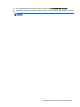Operation Manual
9 Sichern und Wiederherstellen Ihrer Daten
Apps, Widgets und das Betriebssystem aktualisieren
HP empfiehlt, Ihre Apps, Widgets und das Betriebssystem regelmäßig auf die neuesten Versionen zu
aktualisieren. Durch Updates können Probleme behoben und das Tablet um neue Funktionen und
Optionen erweitert werden. Die Technologie entwickelt sich beständig weiter. Wenn Sie Ihre Apps,
Widgets und das Betriebssystem aktualisieren, ist Ihr Tablet immer auf dem neuesten Stand. Ältere
Apps oder Widgets sind möglicherweise nicht mit dem neuesten Betriebssystem kompatibel.
Besuchen Sie den Google Play Store und laden Sie die aktuellsten Versionen der Apps und Widgets
von HP und anderen Herstellern herunter. Das Betriebssystem lädt automatisch Systemupdates
herunter und benachrichtigt Sie, wenn diese Updates bereit zur Installation sind. Wenn Sie das
Betriebssystem manuell aktualisieren möchten, rufen Sie die Website
http://www.hp.com/support auf.
Sichern und zurücksetzen
Sie können Einstellungen zum Sichern und Zurücksetzen Ihrer Daten für den Fall eines Datenverlusts
auswählen.
1.
Berühren Sie
.
2. Berühren Sie unter DATENSCHUTZ & SICHERHEIT die Option Sichern & Zurücksetzen.
3. Wählen Sie unter SICHERN & WIEDERHERSTELLEN eine oder mehrere der folgenden
Optionen:
●
Meine Daten sichern—Aktivieren Sie das Kontrollkästchen, um App-Daten, Wi-Fi-
Passwörter und andere Einstellungen auf den Google-Servern zu sichern, oder
deaktivieren Sie das Kontrollkästchen, um diese Funktion zu deaktivieren.
●
Sicherungskonto—Wählen Sie ein Google-Konto zum Sichern von Daten.
●
Automatische Wiederherstellung—Aktivieren Sie das Kontrollkästchen, um die Sicherung
von Einstellungen und Daten, die bei der Neuinstallation einer App wiederhergestellt
werden sollen, zu aktivieren, oder deaktivieren Sie das Kontrollkästchen, um diese
Funktion zu deaktivieren.
Auf Werkszustand zurücksetzen
ACHTUNG: Wenn Sie diese Option auswählen, werden alle Einstellungen auf Werkseinstellungen
zurückgesetzt und alle persönliche Daten auf dem Gerät werden gelöscht.
So setzen Sie alle Einstellungen zurück und löschen alle Daten auf dem Gerät:
1.
Berühren Sie
.
2. Berühren Sie unter DATENSCHUTZ & SICHERHEIT die Option Sichern & Zurücksetzen.
3. Wählen Sie unter PERSÖNLICHE DATEN die Option Auf Werkszustand zurücksetzen und
folgen Sie dann den Anweisungen auf dem Bildschirm.
Apps, Widgets und das Betriebssystem aktualisieren 13